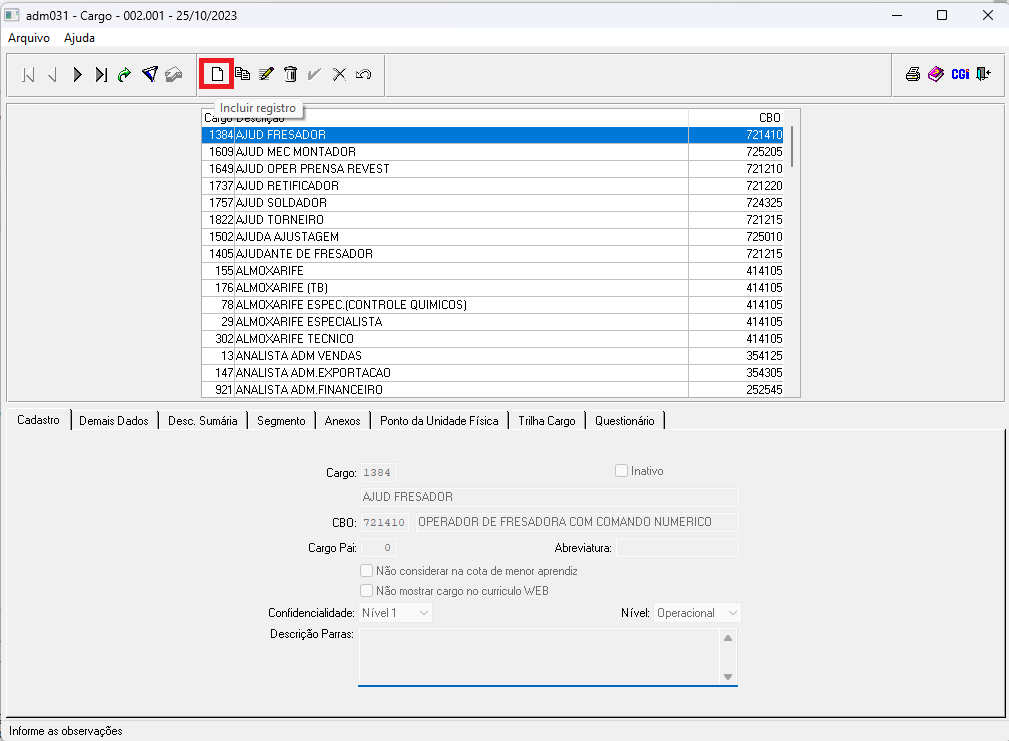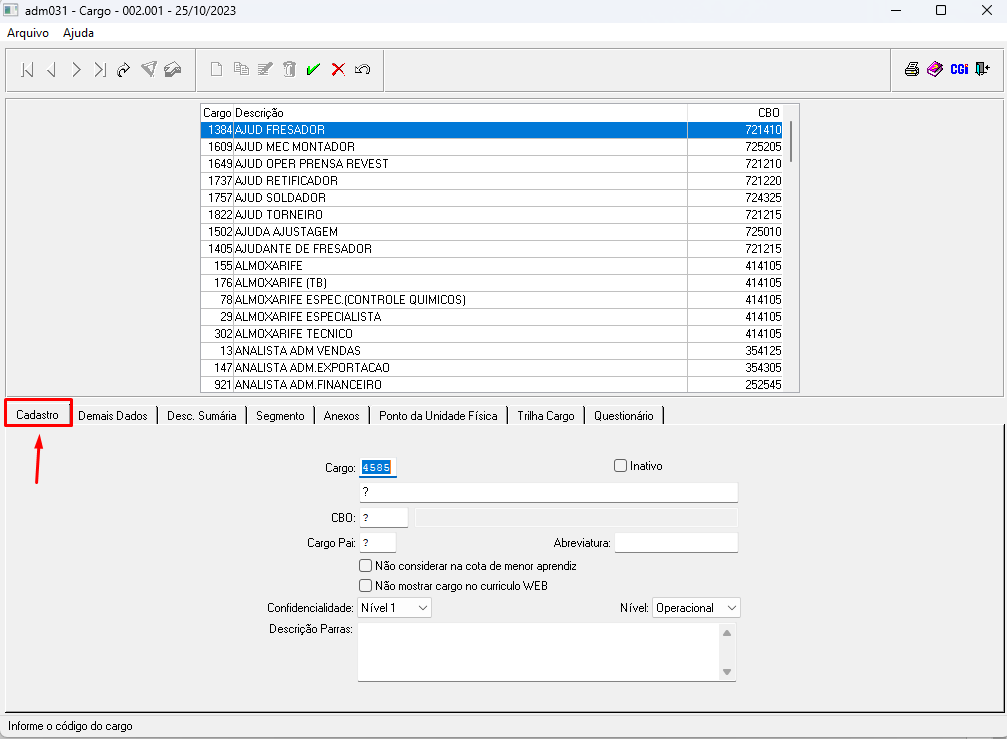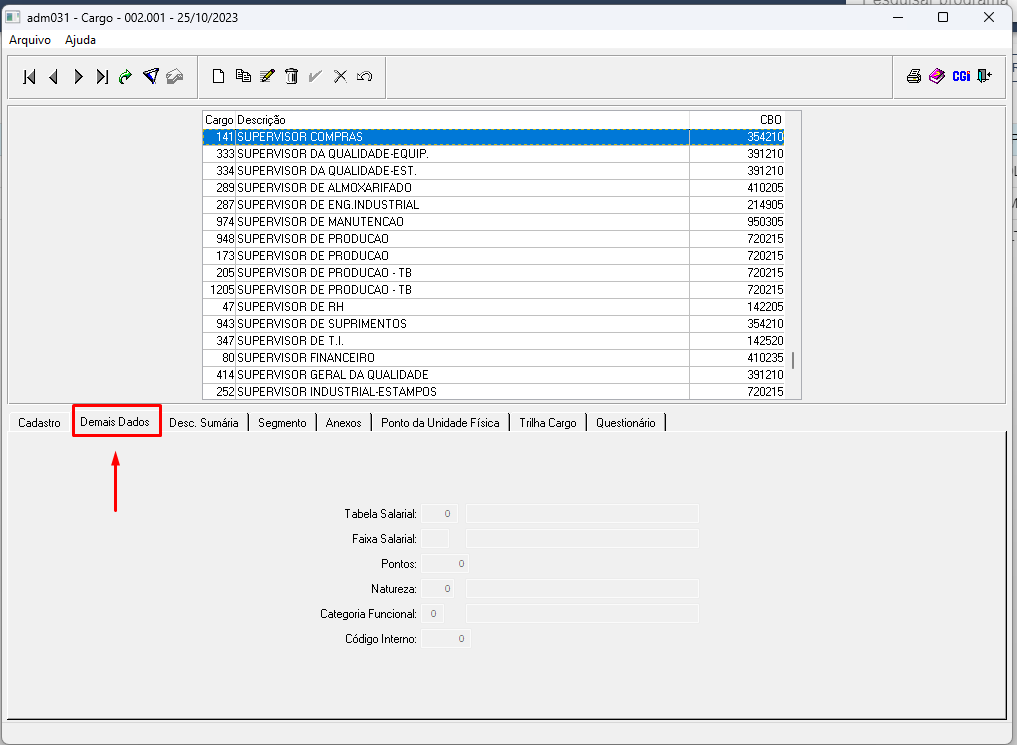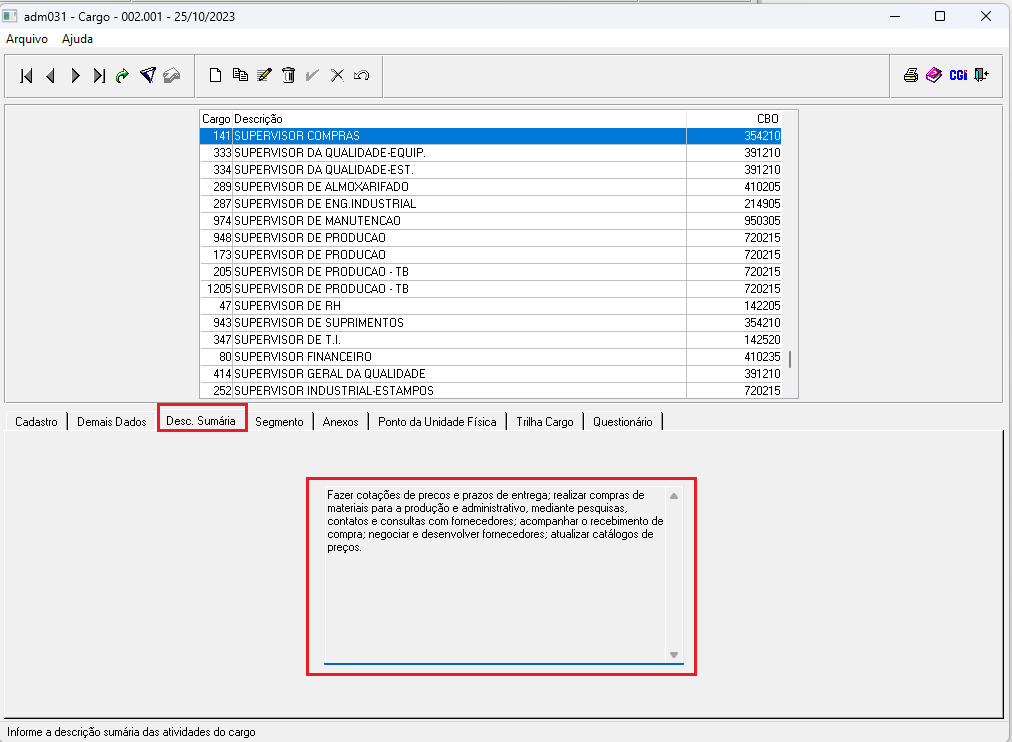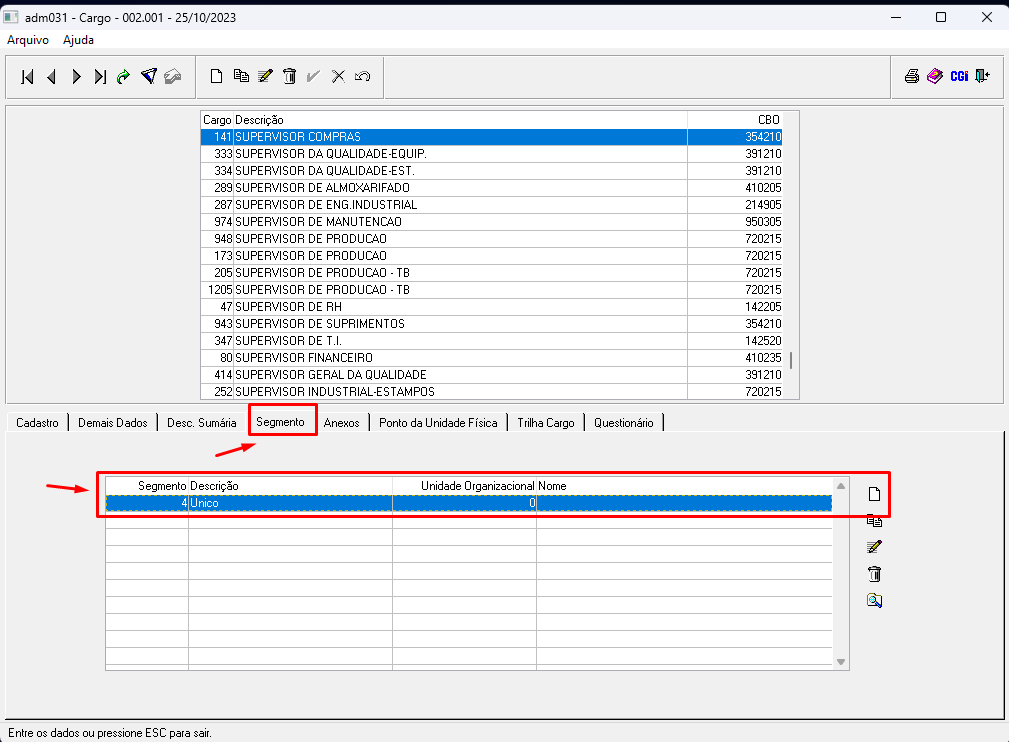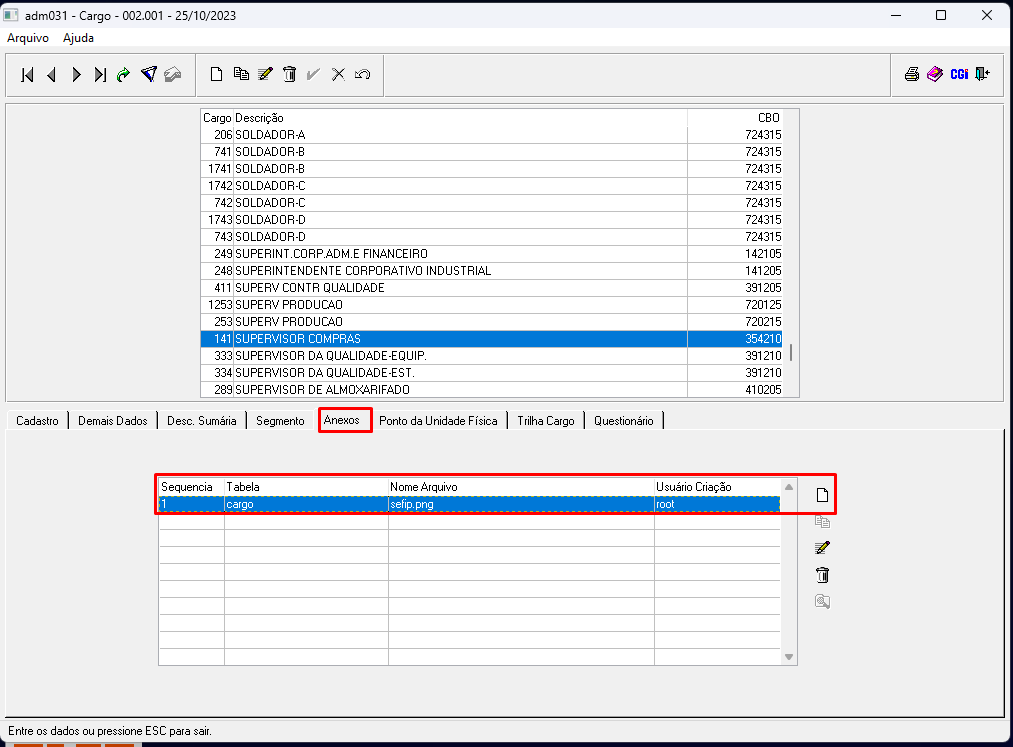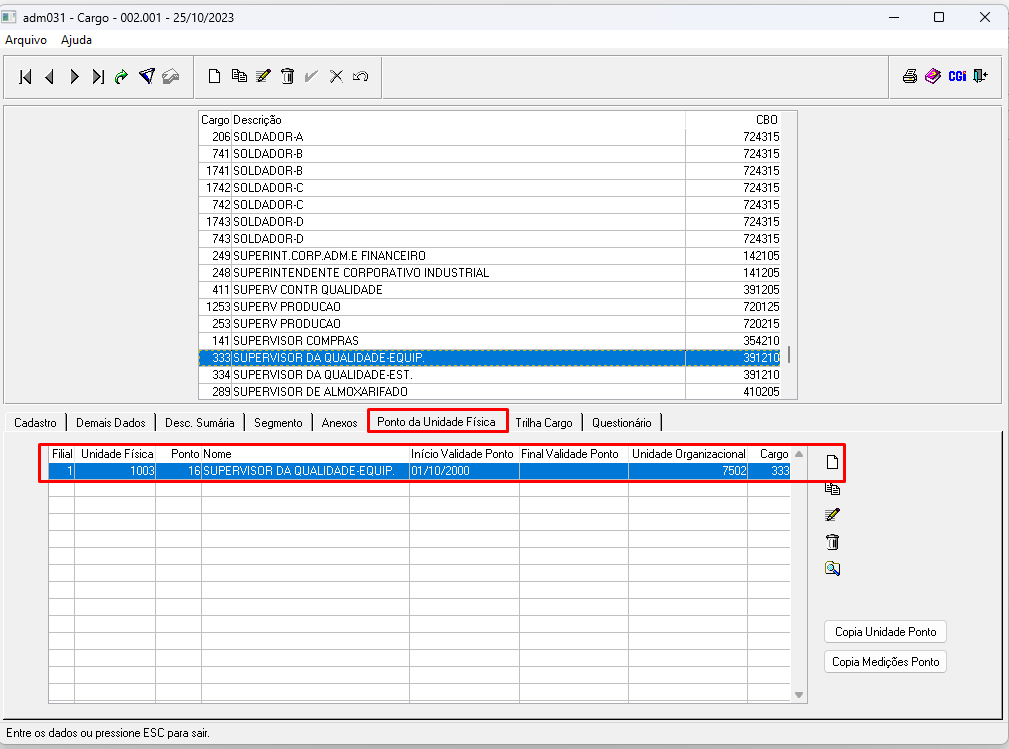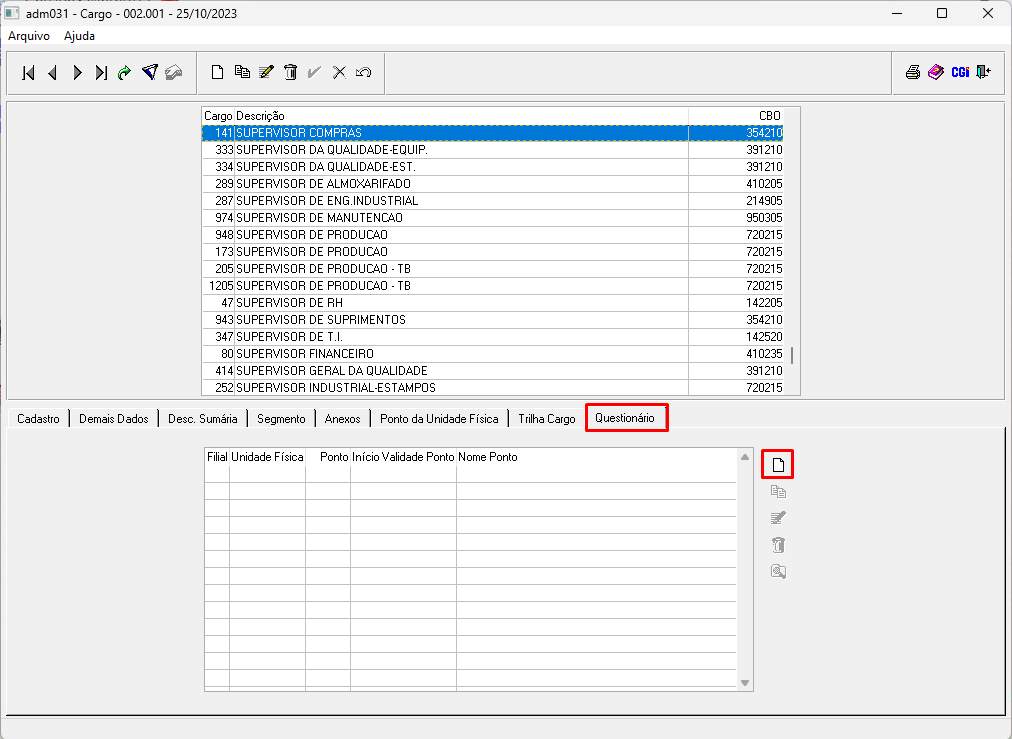Mudanças entre as edições de "Cargo"
(Criou página com 'Categoria:AdmRH Categoria:Help AdmRH '''Para o que é utilizado?'''<br> O programa '''adm031 - Cargo''' é utilizado para cadastrar os Cargos que a empresa tem.<br><...') |
|||
| (13 edições intermediárias de um usuário não apresentadas) | |||
| Linha 14: | Linha 14: | ||
Para inserir um novo Cargo deve ser clicado em '''NOVO REGISTRO''' e posteriormente informar os dados de acordo com as informações referentes ao Cargo que está sendo cadastrado.<br> | Para inserir um novo Cargo deve ser clicado em '''NOVO REGISTRO''' e posteriormente informar os dados de acordo com as informações referentes ao Cargo que está sendo cadastrado.<br> | ||
| − | [[Arquivo:adm031a.png]]<br> | + | [[Arquivo:adm031a.png]]<br><br> |
| + | |||
| + | [[Arquivo:adm031b.png]]<br><br> | ||
| + | |||
| + | Abaixo somente os campos que devem ser preenchidos na aba '''Cadastro'''<br> | ||
| + | |||
| + | {| class="wikitable" | ||
| + | |- | ||
| + | | <center>'''Campo'''</center> || <center>'''Descrição / Comentário sobre os campos'''</center> || <center>'''Exemplo de Preenchimento'''</center> | ||
| + | |- | ||
| + | | '''Cargo''' || Código do Cargo que está sendo cadastrado. || 4585 | ||
| + | |- | ||
| + | | '''Descrição''' || Nome do Cargo que está sendo cadastrado. || Supervisor de Compras, Gerente de Exportação, etc.. | ||
| + | |- | ||
| + | | '''CBO''' || Código do CBO que está sendo cadastrado. || 354210, etc... | ||
| + | |- | ||
| + | | '''Cargo Pai''' || Este campo fica zerado. || 0 | ||
| + | |- | ||
| + | | '''Abreviatura''' || Abreviação do nome do Cargo. || SUP. COMP. | ||
| + | |- | ||
| + | | '''Confidencialidade''' || Nível de informações que o cargo tem acesso. || Nível 1 a 7 | ||
| + | |- | ||
| + | | '''Nível''' || Nível status do Cargo. || Operacional, Técnico ou Gerencial | ||
| + | |- | ||
| + | | '''Descrição''' || Incluir alguma observação. || Ex. Cargo de confiança... | ||
| + | |} | ||
| + | |||
| + | '''Observações''' | ||
| + | |||
| + | Os campos '''Não considerar cota de menor aprendiz''' e '''Não mostrar cargo no Currículo WEB''' fica a escolha do usuário do AdmRH, a marcação ou não irá influenciar no programa '''adm320r''' .<br><br> | ||
| + | |||
| + | Abaixo os campos que devem ser preenchidos na aba '''Demais Dados'''<br> | ||
| + | |||
| + | [[Arquivo:adm031c.png]]<br><br> | ||
| + | |||
| + | {| class="wikitable" | ||
| + | |- | ||
| + | | <center>'''Campo'''</center> || <center>'''Descrição / Comentário sobre os campos'''</center> || <center>'''Exemplo de Preenchimento'''</center> | ||
| + | |- | ||
| + | | '''Tabela Salarial''' || Informar a tabela salarial do cargo. || | ||
| + | |- | ||
| + | | '''Faixa Salarial''' || Qual faixa salarial se enquadra para o Cargo. || | ||
| + | |- | ||
| + | | '''Pontos''' || || ... | ||
| + | |- | ||
| + | | '''Natureza ''' || Informar a Natureza. || Ex. "Padrão" | ||
| + | |- | ||
| + | | '''Categoria Funcional''' || Informar Categoria Funcional. || Ex. "Mensal" | ||
| + | |- | ||
| + | | '''Código Interno''' || Informar Código Interno. || 123456 | ||
| + | |- | ||
| + | |} | ||
| + | |||
| + | Abaixo o preenchimento da aba '''Desc.Sumária''', isto é, o usuário vai preencher uma breve descrição das atividades do cargo a ser cadastrado, abaixo a imagem como exemplo.<br> | ||
| + | |||
| + | [[Arquivo:adm031d.png]]<br><br> | ||
| + | |||
| + | Próxima etapa é o preenchimento da aba '''Segmento''', o usuário vai preencher os campos do segmento, vinculando com a unidade organizacional que o cargo cadastrado terá, abaixo a imagem como exemplo.<br> | ||
| + | |||
| + | [[Arquivo:adm031e.png]]<br><br> | ||
| + | |||
| + | Na aba '''Anexo''', o usuário pode anexar algum documento, ex. um mapa de competências do cargo, abaixo a imagem como exemplo.<br> | ||
| + | |||
| + | [[Arquivo:adm031f.png]]<br><br> | ||
| + | |||
| + | Na aba '''Ponto da Unidade Física''', o usuário informa a unidade física para o determinado cargo, abaixo a imagem como exemplo.<br> | ||
| + | |||
| + | [[Arquivo:adm031g.png]]<br><br> | ||
| + | |||
| + | Próxima aba '''Trilha Cargo''', o usuário informa a trilha de carreira para alcançar o cargo, abaixo a imagem como exemplo.<br> | ||
| + | |||
| + | [[Arquivo:adm031h.png]]<br><br> | ||
| + | |||
| + | Ultima etapa é a aba '''Questionário''', o usuário informa o questionário de avaliação do cargo, abaixo a imagem como exemplo.<br> | ||
| + | |||
| + | [[Arquivo:adm031i.png]]<br><br> | ||
Edição atual tal como às 18h00min de 25 de outubro de 2023
Para o que é utilizado?
O programa adm031 - Cargo é utilizado para cadastrar os Cargos que a empresa tem.
Como utilizar?
O menu para acesso ao programa adm031 - Cargo está disponível em: "Administração > Manutenção > Empregado > Dados do Empregado > Cargo" conforme mostra a imagem abaixo.
Para inserir um novo Cargo deve ser clicado em NOVO REGISTRO e posteriormente informar os dados de acordo com as informações referentes ao Cargo que está sendo cadastrado.
Abaixo somente os campos que devem ser preenchidos na aba Cadastro
| |
|
|
| Cargo | Código do Cargo que está sendo cadastrado. | 4585 |
| Descrição | Nome do Cargo que está sendo cadastrado. | Supervisor de Compras, Gerente de Exportação, etc.. |
| CBO | Código do CBO que está sendo cadastrado. | 354210, etc... |
| Cargo Pai | Este campo fica zerado. | 0 |
| Abreviatura | Abreviação do nome do Cargo. | SUP. COMP. |
| Confidencialidade | Nível de informações que o cargo tem acesso. | Nível 1 a 7 |
| Nível | Nível status do Cargo. | Operacional, Técnico ou Gerencial |
| Descrição | Incluir alguma observação. | Ex. Cargo de confiança... |
Observações
Os campos Não considerar cota de menor aprendiz e Não mostrar cargo no Currículo WEB fica a escolha do usuário do AdmRH, a marcação ou não irá influenciar no programa adm320r .
Abaixo os campos que devem ser preenchidos na aba Demais Dados
| |
|
|
| Tabela Salarial | Informar a tabela salarial do cargo. | |
| Faixa Salarial | Qual faixa salarial se enquadra para o Cargo. | |
| Pontos | ... | |
| Natureza | Informar a Natureza. | Ex. "Padrão" |
| Categoria Funcional | Informar Categoria Funcional. | Ex. "Mensal" |
| Código Interno | Informar Código Interno. | 123456 |
Abaixo o preenchimento da aba Desc.Sumária, isto é, o usuário vai preencher uma breve descrição das atividades do cargo a ser cadastrado, abaixo a imagem como exemplo.
Próxima etapa é o preenchimento da aba Segmento, o usuário vai preencher os campos do segmento, vinculando com a unidade organizacional que o cargo cadastrado terá, abaixo a imagem como exemplo.
Na aba Anexo, o usuário pode anexar algum documento, ex. um mapa de competências do cargo, abaixo a imagem como exemplo.
Na aba Ponto da Unidade Física, o usuário informa a unidade física para o determinado cargo, abaixo a imagem como exemplo.
Próxima aba Trilha Cargo, o usuário informa a trilha de carreira para alcançar o cargo, abaixo a imagem como exemplo.
Ultima etapa é a aba Questionário, o usuário informa o questionário de avaliação do cargo, abaixo a imagem como exemplo.